純正カメラアプリのビデオ・スローモーション撮影画面より、サクッと撮影品質を選択・変更出来るようになる『TapVideoConfig』のご紹介。
通常の場合でも、純正カメラアプリのビデオ・スローモーション撮影画面からは解像度とフレームレートをタップで変更することが可能です。が、これらは別々に変更されるため、特定の組み合わせを選ぶのが面倒な時も…。
そこで『TapVideoConfig』では、変更可能な選択肢を表示し、サクッと切り替えられる様にしてくれます。
ちなみに、以前同名・同機能の脱獄アプリ【TapVideoConfig】をご紹介済みですが、今回のものは作者さん・リポジトリが変更されており、更にRootless対応なども行なわれたものになります。
ただし、注意点もあるため、この辺りについても後述いたします。
詳細情報
TapVideoConfig
| Price(価格): | 無料 |
|---|---|
| Section(カテゴリ): | Tweaks |
| Author(制作者): | PoomSmart |
| Repo(配布元): | PoomSmart’s Repo (https://poomsmart.github.io/repo/) |
インストール
CydiaやSileoへ下記のリポジトリを登録し、通常通り『TapVideoConfig』をインストールしましょう。
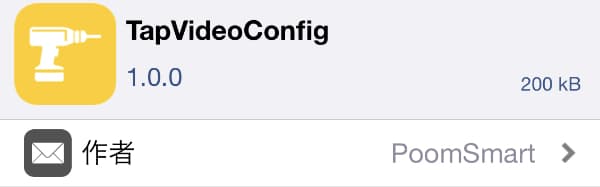
アプリ紹介
『TapVideoConfig』をインストールすると、純正カメラアプリのビデオ撮影画面よりサクッと撮影品質を変更することが出来るようになります。
変更方法も簡単で、画面右上の撮影品質表記をタップ。すると使用可能な選択肢が出現し、ここより撮影品質の切り替えが行なえます。

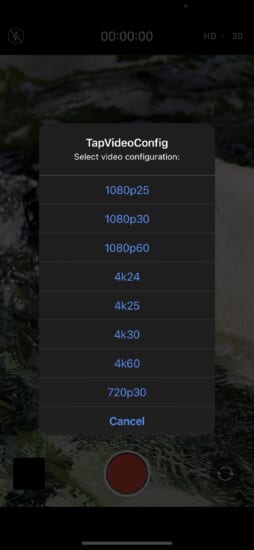
スローモーションも
また、スローモーション撮影が行える「スロー」機能でも同様の機能が利用可能で、こちらも画面右上をタップすることで解像度・フレームレートをサクッと切り替えることが出来ます。
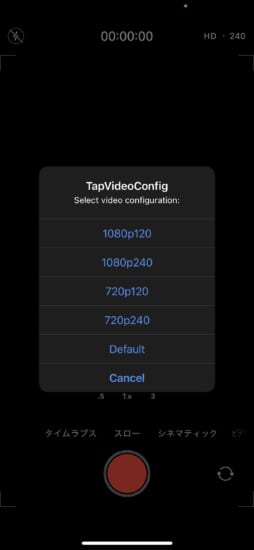
注意点
注意点として、純正で選択できない解像度・フレームレートの組み合わせも表示されるという部分があります。
例えば記事中で使用している環境はiPhone 13 Proなため「4K 25fps」は通常選択出来ないのですが、選択肢に表示されてしまいます。
また、こちらを選択しても切り替えることが出来ず、実際には他の組み合わせが選択されてしまう場合が。
ただ、逆にスロー撮影では、純正だと「1080p 120 / 240fps」しか選択できないものの、TapVideoConfig経由では「720p 120 / 240fps」を選択できるといった様な例外もあり、この辺りは環境次第となっているようです。
そのため、ご使用になる場合は一度「どの選択肢が利用できるものか?」を確かめるのがオススメです。

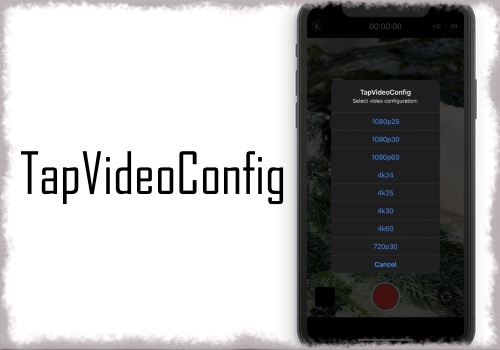


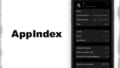
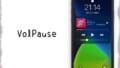
コメント
マジで凄いです。
どうせならあえて画質悪く撮影できるようにしたい。メモ代わりの写真でも高画質で容量くう
これいずれ純正に来るやろな
便利すぎる